1、首先,打开Excel,打开要设置的文档,点击页面布局选项卡。
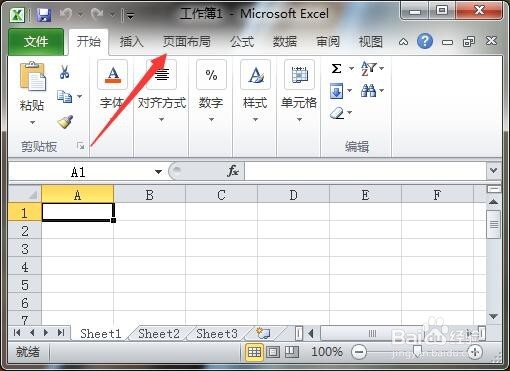
2、接下来在功能区中点击工作表选项,在弹出的项目中将网络线下方的查看去掉勾,网格线就隐藏了。

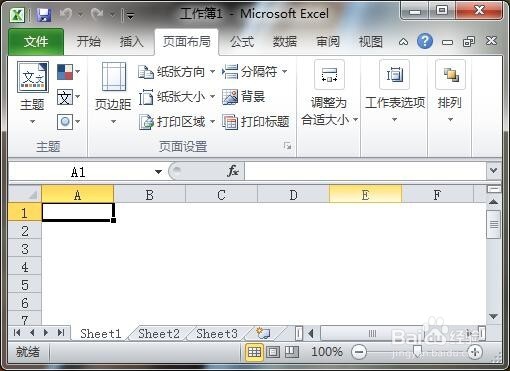
3、在弹出的项目中继续将标题下方的查看去掉勾,行号列标就隐藏了。
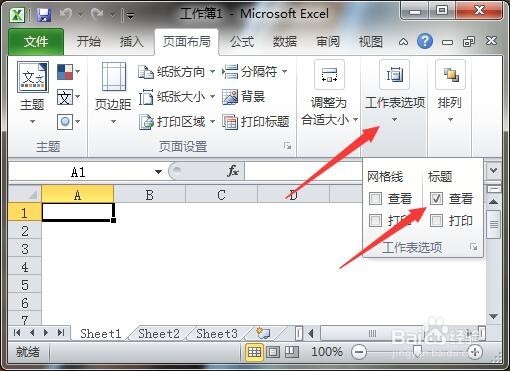

4、还可以在工作表选项弹出的项目右下角点击如图所示的小箭头按钮。
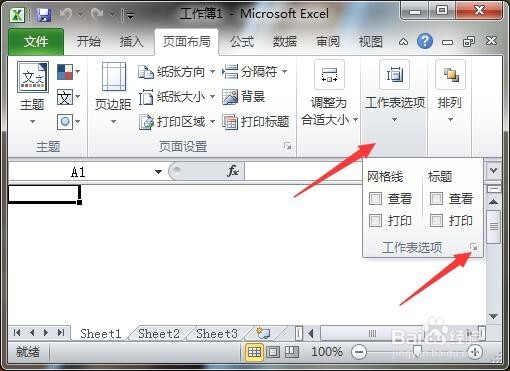
5、弹出页面设置对话框,点击工作表选项卡,将网格线的勾去掉就可以了
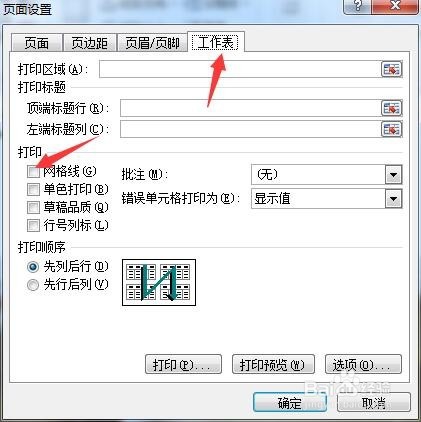
6、同样的,行号列标也可以在页面设置的工作表里把勾去掉。

时间:2024-10-13 02:46:05
1、首先,打开Excel,打开要设置的文档,点击页面布局选项卡。
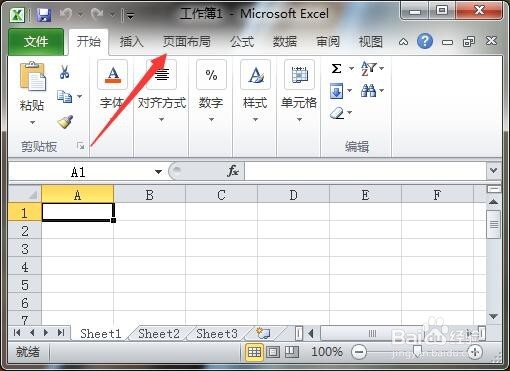
2、接下来在功能区中点击工作表选项,在弹出的项目中将网络线下方的查看去掉勾,网格线就隐藏了。

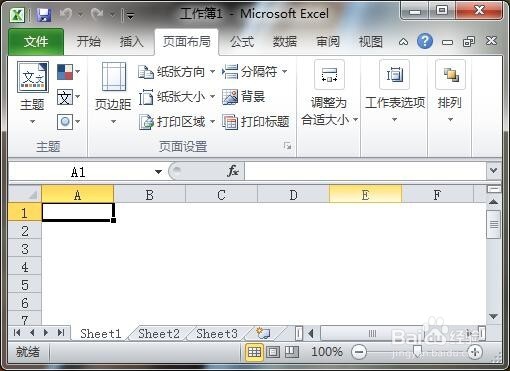
3、在弹出的项目中继续将标题下方的查看去掉勾,行号列标就隐藏了。
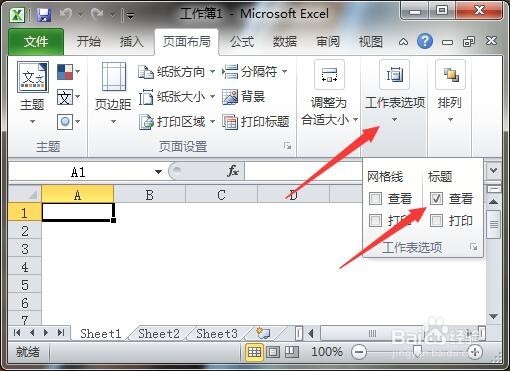

4、还可以在工作表选项弹出的项目右下角点击如图所示的小箭头按钮。
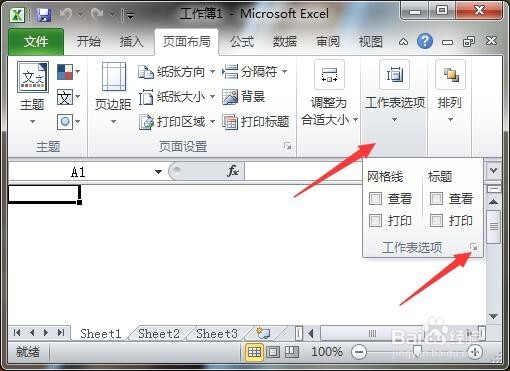
5、弹出页面设置对话框,点击工作表选项卡,将网格线的勾去掉就可以了
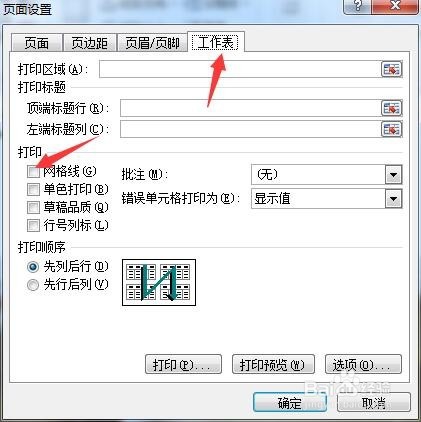
6、同样的,行号列标也可以在页面设置的工作表里把勾去掉。

